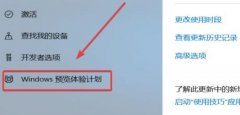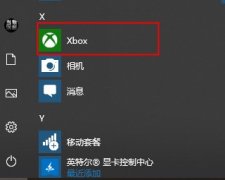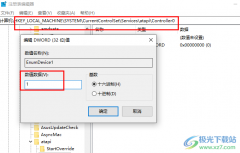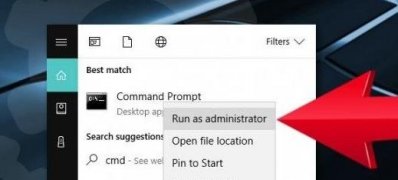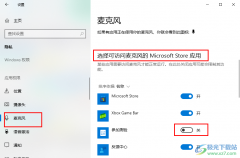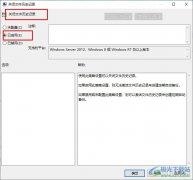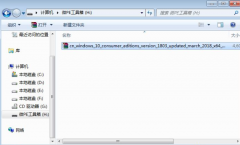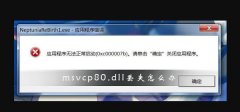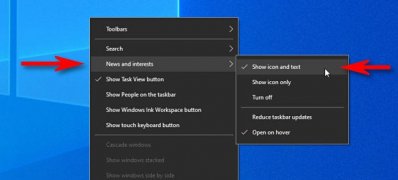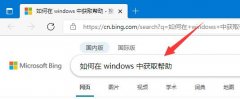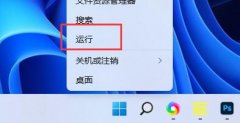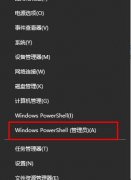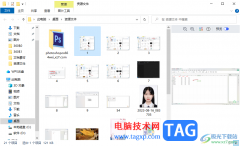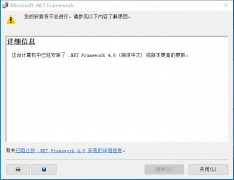win11开机启动项怎么关闭?win11开机启动项对我们的系统启动和电脑开机速度影响很大,如果我们有很多的开机启动项,就会严重拖慢自己的开机速度,因此大家可以在系统应用启动设置中关闭不需要的开机启动项。下面小编就带大家来看看关闭win11开机启动项的方法吧,有需要的小伙伴们快来看看吧!
1、首先我们在任务栏中找到开始菜单,点击进入。
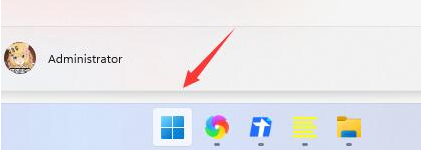
2、然后在上方进入“设置”,如图所示。
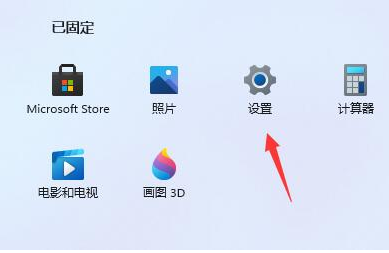
3、接着在设置的左边有一个“应用”选项,点击进入。
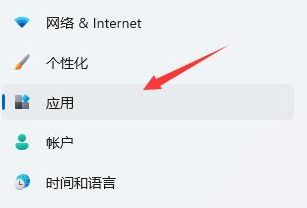
4、再点击进入应用右下角的“启动”设置。
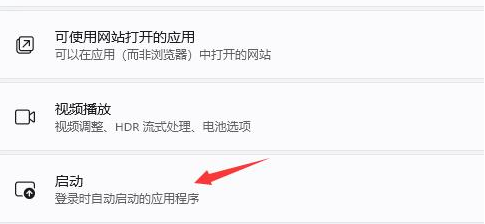
5、然后在其中找到“启动应用”,将不需要的启动项关闭即可,如图所示。
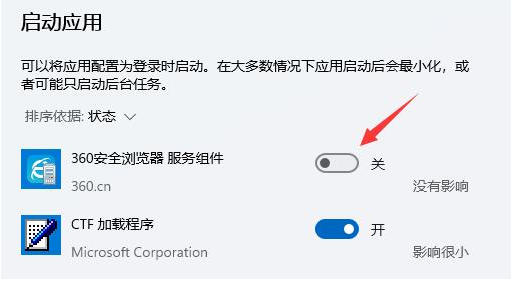
以上就是小编为大家带来的win11开机启动项怎么关闭的方法,希望对大家有所帮助!